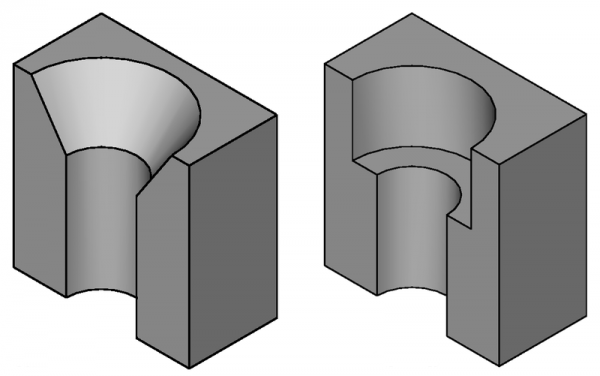PartDesign Hole/de: Difference between revisions
No edit summary |
No edit summary |
||
| Line 45: | Line 45: | ||
[https://en.wikipedia.org/wiki/ISO_metric_screw_thread ISO] und [https://en.wikipedia.org/wiki/Unified_Thread_Standard UTS] Gewindeprofile aktivieren die ''Größe''n Felder. |
[https://en.wikipedia.org/wiki/ISO_metric_screw_thread ISO] und [https://en.wikipedia.org/wiki/Unified_Thread_Standard UTS] Gewindeprofile aktivieren die ''Größe''n Felder. |
||
* '''Mit Gewinde versehen''': wenn angehakt werden Gewindedaten zur Lochfunktion hinzufügt und verwendet den kleineren Lochdurchmesser. Wenn nicht angehakt, gilt die Bohrung als gewindefrei und der Hauptnenndurchmesser mit definiertem ''Freigang'' wird gewählt. |
* '''Mit Gewinde versehen''': wenn angehakt werden Gewindedaten zur Lochfunktion hinzufügt und verwendet den kleineren Lochdurchmesser. Wenn nicht angehakt, gilt die Bohrung als gewindefrei und der Hauptnenndurchmesser mit definiertem ''Freigang'' wird gewählt. |
||
* '''Gewinde |
* '''Gewinde darstellen''': Wenn angehakt, wird ein echtes Gewinde modelliert. Dies verbraucht viel Rechenleistung und wird daher normalerweise für Modelle nicht verwendet, außer für Anschauungszwecke oder manschmal für 3D-Drucke. Wenn es verwendet wird, wird empfohlen, diese Funktion als eine der letzten zu aktivieren, weil sie die Rechenzeit für Neuberechnungen signifikant erhöht. ({{Version|0.20}}) |
||
* '''Richtung''': setzt die Gewinderichtung (rechtshändig oder linkshändig), wenn ''Mit Gewinde versehen'' aktiviert ist. |
* '''Richtung''': setzt die Gewinderichtung (rechtshändig oder linkshändig), wenn ''Mit Gewinde versehen'' aktiviert ist. |
||
* '''Größe''': Legt die Gewindegröße fest. Erfordert, dass ''Profil'' auf eines der ISO oder UTS Profile eingestellt ist. |
* '''Größe''': Legt die Gewindegröße fest. Erfordert, dass ''Profil'' auf eines der ISO oder UTS Profile eingestellt ist. |
||
Revision as of 16:13, 15 May 2022
|
|
| Menüeintrag |
|---|
| Part Design → Subtraktives Formelement erstellen → Bohrung |
| Arbeitsbereich |
| PartDesign Arbeitsbereich |
| Standardtastenkürzel |
| Keiner |
| Eingeführt in Version |
| 0.17 |
| Siehe auch |
| PartDesign Tasche |
Beschreibung
Die Funktion Bohrung erzeugt eine oder mehrere Bohrungen aus den Kreisen und Bögen einer ausgewählten Skizze. Wenn Bögen vorhanden sind, müssen sie Bestandteil einer geschlossenen Kontur sein. Alle Bestandteile, die nicht Kreise oder Bögen sind, werden zwar ignoriert, müssen aber trotzdem zu einer geschlossenen Kontur gehören. Viele Parameter können eingestellt werden, wie z. B. Gewinde und Größe, Passung, Bohrungstyp (Kegelsenkung, Plansenkung, gerade) und mehr.
Kegelgesenkte (links) und plangesenkte (zur Rechten) Bohrungen im Längsschnitt.
Anwendung
- Drücke die Schaltfläche
Bohrung.
- Wird eine vorhandene unbenutzte Skizze gefunden, wird diese automatisch verwendet. Wenn mehr als eine Skizze gefunden wird, erscheint ein Fenster "Formelement auswählen", um eine Auswahl zu treffen. Alternativ kann eine Skizze ausgewählt werden, bevor der Befehl Bohrung ausgeführt wird.
- Definiere die Bohrungsparameter, die im Abschnitt Optionen beschrieben sind.
- Drücke OK.
Optionen
Abhängig von der Auswahl werden einige Felder aktiviert oder bleiben deaktiviert.
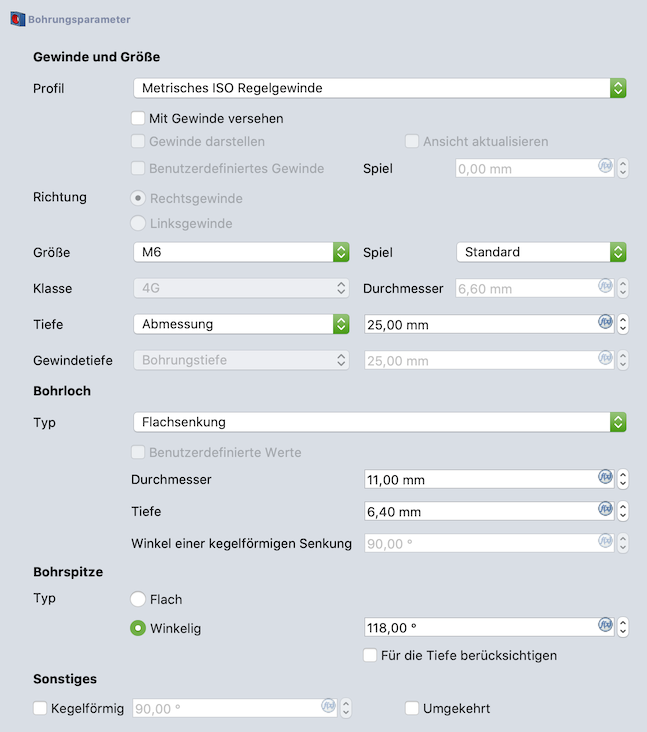
Gewinde und Größe
- Profil: Wenn auf Kein gesetzt, wird keine Gewindeinfo definiert.
ISO und UTS Gewindeprofile aktivieren die Größen Felder.
- Mit Gewinde versehen: wenn angehakt werden Gewindedaten zur Lochfunktion hinzufügt und verwendet den kleineren Lochdurchmesser. Wenn nicht angehakt, gilt die Bohrung als gewindefrei und der Hauptnenndurchmesser mit definiertem Freigang wird gewählt.
- Gewinde darstellen: Wenn angehakt, wird ein echtes Gewinde modelliert. Dies verbraucht viel Rechenleistung und wird daher normalerweise für Modelle nicht verwendet, außer für Anschauungszwecke oder manschmal für 3D-Drucke. Wenn es verwendet wird, wird empfohlen, diese Funktion als eine der letzten zu aktivieren, weil sie die Rechenzeit für Neuberechnungen signifikant erhöht. (introduced in version 0.20)
- Richtung: setzt die Gewinderichtung (rechtshändig oder linkshändig), wenn Mit Gewinde versehen aktiviert ist.
- Größe: Legt die Gewindegröße fest. Erfordert, dass Profil auf eines der ISO oder UTS Profile eingestellt ist.
- Freigang: setzt entweder Standard-, Nah- oder Großraumlochdurchmesser. Für ISO Gewinde entsprechen die Durchmesser der Norm ISO 273, für UTS werden sie nach einer Faustregel berechnet, da es keine Norm gibt, die sie definiert. Nur für Bohrungen ohne Gewinde verfügbar.
- Klasse: definiert die Toleranzklasse.
- Durchmesser: Definiert den Bohrungsdurchmesser, wenn Profil auf Nichts gesetzt wurde.
- Tiefe: Tiefe der Bohrung von der Skizzierebene. Abmessung aktiviert ein Feld um einen Wert einzugeben. Durch alles wird die Bohrung durch den ganzen Körper schneiden.Hinweis: Aus technischen Gründen ist Durch Alles eigentlich ein 10 Meter tiefes Loch. Wenn du tiefere Löcher benötigst, verwende Abmessung.
Lochschnitt
- Typ: Setzt den Typ des Lochschnitts: Kein bedeutet kein Schnitt; andere Typen sind
unterschiedliche Schraubennormen (introduced in version 0.19) und die beiden generischen Typen Zylindersenkung und Kegelsenkung.
- Durchmesser: Setzt den oberen Durchmesser (an der Skizzenebene) für den Lochschnitt.
- Tiefe: Tiefe des Lochschnitts von der Skizzierebene gemessen.
- Kegelsenkung Winkel: Winkel des konischen Lochschnitts. Nur anwendbar für Kegelsenkungen.
Bohrspitze
- Typ: definiert den Auslauf der Bohrung, wenn Tiefe auf Abmessung gesetzt ist.
- Flach erzeugt einen flachen Boden
- Gewinkelt erzeugt eine konische Spitze. Seine Option Für Tiefe berücksichtigen (introduced in version 0.19) subtrahiert die konische Höhe von der Dimension. Wenn also z.B. Maß 7,00 ist und die Option nicht verwendet wird, ist der zylindrische Teil der Bohrung 7,00 und die für den konischen Teil notwendige Tiefe wird zur Bohrungstiefe addiert. Wenn die Option verwendet wird, beträgt die gesamte Bohrungstiefe einschließlich der konischen Spitze 7,00.
Sonstiges
- Kegelförmig: setzt einen Kegelwinkel zur Bohrung. Der Wert wird aus der Normalen der Skizzenebene berechnet. 90 Grad setzt ein gerades Loch. Ein Wert unter 90 erzeugt einen kleineren Lochradius am Boden, ein Wert über 90 vergrößert den Lochradius am Grund.
- Umgekehrt: kehrt die Bohrungsextrusionsrichtung um. Die Standardrichtung ist die Abbildungsrichtung der Bohrungsskizze zu ihrem Anhang.
Eigenschaften
Viele der Dateneigenschaften sind die gleichen wie unter Optionen.
- DatenKennzeichen: Name, der dem Objekt gegeben wurde, dieser Name kann nach Belieben geändert werden.
- DatenUmgekehrt: wahr oder falsch. Kehrt die Extrusionsrichtung um.
- Daten-EigenschaftVerfeinern: wahr oder falsch. Wenn auf true gesetzt, reinigt den Festkörper von Restkanten, hinterlassen von Funktionen. Siehe
Part FormVerfeinern für weitere Details.
Begrenzungen
Die ausgewählte Skizze muss einen oder mehrere Kreis(e) enthalten. Der Radius des Kreises (der Kreise) innerhalb der Skizze wird nicht berücksichtigt. Die erzeugten Löcher sind identisch, auch wenn die Kreise in der Skizze unterschiedliche Radien haben.
- Standardmäßig wird die Loch Funktion unterhalb der Skizzierebene extrudiert. Wenn der Festkörper auf der XY_Ebene liegt und die Lochskizze mit der XY_Ebene verbunden ist, wird es versuchen, sich vom Festkörper weg zu extrudieren und scheinbar kein Ergebnis zu erzielen. In diesem Fall muss die Option Umgekehrt gesetzt werden, alternativ kann die Skizze auf die Unterseite des Festkörpers abgebildet werden.
- Gewinde modellieren funktioniert nur, wenn Umgekehrt nich aktiviert ist.
Schnitttyp Definitionen
Schnittarten (Schraubentypen) werden seit Version 0.19 in json Dateien definiert. Es gibt einen Satz von Dateien, die mit FreeCAD verteilt werden, aber Benutzer können ihre eigenen Definitionen erstellen. Die Dateien werden in <UserAppDataDir>/PartDesign/Hole gesucht. Das UserAppDataDir kann durch Eingabe von App.getUserAppDataDir() in der Python Konsole gefunden werden.
Die Datei sollte enthalten:
- name: Der Name der Definition. Dieser muss eindeutig sein, da er als Bezeichner in der FreeCAD Benutzeroberfläche und als interner Index verwendet wird.
- cut_type: Entweder
countersinkodercounterbore. - thread_type: Entweder
metricodermetricfine. - angle: Der Winkel einer Kegelsenkung (nicht notwendig bei Flachsenkungen).
- data: Eine Liste von Größen, bestehend aus:
- thread: Name des Gewindes, das FreeCAD bekannt ist.
- diameter: Der Durchmesser des Schnitts.
- depth: Tiefe der Flachsenkung (nicht notwendig bei Kegelsenkungen).
Beispiel:
{
"name": "DIN 7984",
"cut_type": "counterbore",
"thread_type": "metric",
"data": [
{ "thread": "M2", "diameter": 4.3, "depth": 1.6 },
{ "thread": "M2.5", "diameter": 5.0, "depth": 2.0 },
…
]
}
- Struktur-Werkzeuge: Part-Arbeitsbereich, Gruppe
- Part Design-Hilfswerkzeuge: Körper erstellen, Skizze erstellen, Skizze bearbeiten, Skizze einer Fläche zuordnen
- Part Design-Modellierungswerkzeuge
- Datum tools: Bezugspunkt erstellen, Bezugslinie erstellen, Bezugsebene erstellen, Lokales Koordinatensystem erzeugen, Referenzobjekt erstellen, Klon erzeugen
- Additive tools: Aufpolstern (Pad), Rotation, Ausformung, Additives Rohr, Erzeugen eines zusätzlichen geometrischen Körpers
- Subtractive tools: Tasche, Bohrung, Nut, Abziehbarer Loft, Abziehbares Rohr, Erzeuge einen abzuziehenden Grundkörper
- Transformation Werkzeuge: Spiegeln, Lineares Muster, Polares Muster, Create MultiTransform
- Verschönerungswerkzeuge: Verrundung, Fase, Draft-Arbeitsbereich, Dicke
- Boolesche Operationen: Boolesche Operationen
- Extras: Migrieren, Shaft design wizard, Involute gear
- Contextual Menu tools: Spitze festlegen, Move object to other body, Objekt nach einem anderen Objekt verschieben
- Erste Schritte
- Installation: Herunterladen, Windows, Linux, Mac, Zusätzlicher Komponenten, Docker, AppImage, Ubuntu Snap
- Grundlagen: Über FreeCAD, Graphische Oberfläche, Mausbedienung, Auswahlmethoden, Objektname, Programmeinstellungen, Arbeitsbereiche, Dokumentstruktur, Objekteigenschaften, Hilf FreeCAD, Spende
- Hilfe: Tutorien, Video Tutorien
- Arbeitsbereiche: Std Base, Arch, Assembly, CAM, Draft, FEM, Inspection, Mesh, OpenSCAD, Part, PartDesign, Points, Reverse Engineering, Robot, Sketcher, Spreadsheet, Surface, TechDraw, Test Framework